Kliknięcie na przycisk Skanuj spowoduje przeniesienie użytkownika do ekranu skanowania etykiet z kodami QR. Skanowanie może odbywać się za pomocą aparatu/skanera w urządzeniu lub czytnika bluetooth (w zależności od ustawień w aplikacji). Czytnik kodów w urządzeniu posiada w centralnej części celownik ułatwiający odczytywanie kodów. Po przybliżeniu czytnika do etykiety oraz ustawieniu przez aparat odpowiedniej ostrości – nieaktywny wcześniej przycisk Skanuj stanie się aktywny, po czym możliwe jest rozpoczęcie skanowania. Przycisk Latarka uruchamia w urządzeniu latarkę, zaś przycisk Wróć umożliwia wyjście z opcji skanowania.
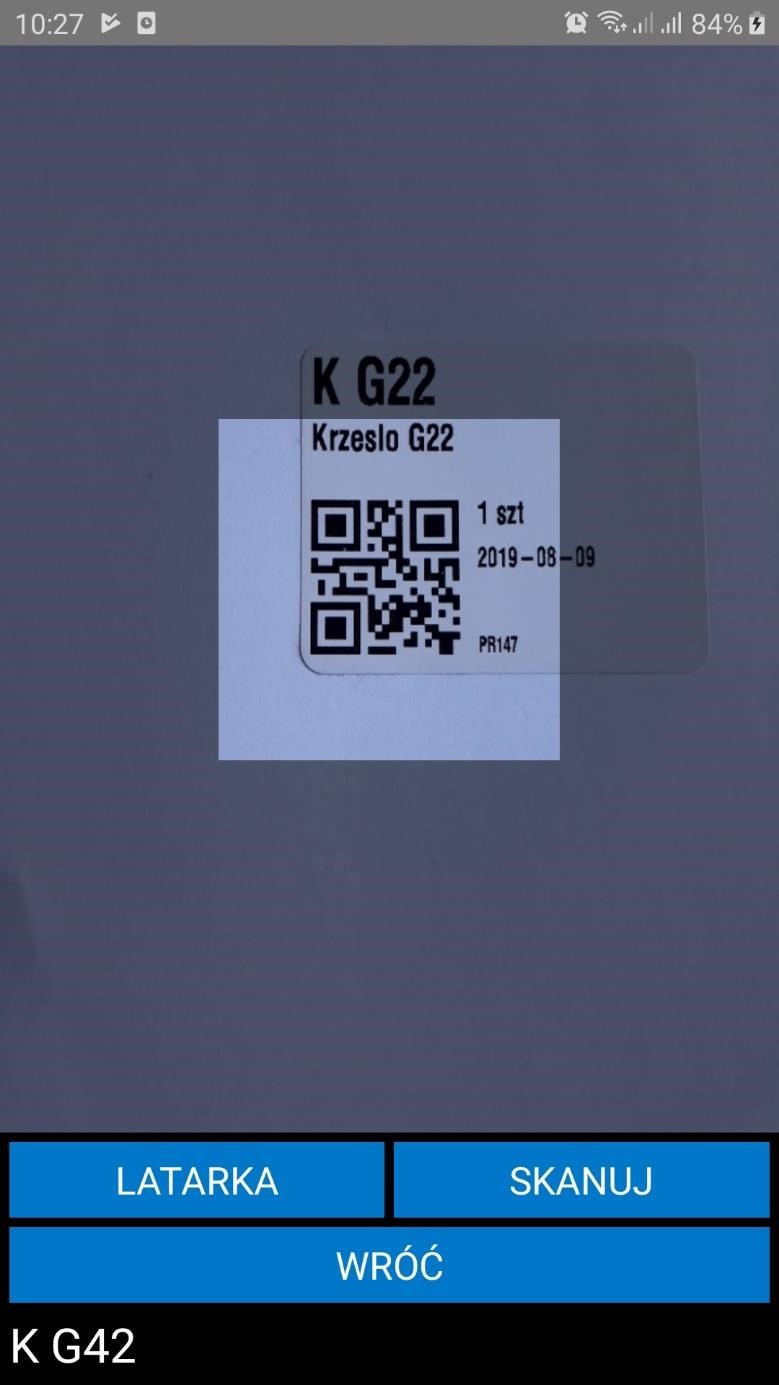
Po wybraniu przycisku Skanuj, w zależności od zeskanowanego typu elementu (towar/lokalizacja) można podjąć różnego rodzaju akcje.
Użytkownik może np. zeskanować konkretny towar i sprawdzić m. in. jego lokalizację czy ilość dostępną na danej etykiecie. Może również rozpocząć operację przesunięcia magazynowego.
Po zeskanowaniu etykiety lokalizacji może np. sprawdzić aktualną i maksymalną wagę danej lokalizacji oraz przejść do operacji inwentaryzacji magazynowej.
Magazynier może również zeskanować kod QR z otrzymanego dokumentu zamówienia lub dokumentu magazynowego, a następnie rozpocząć jego realizację.
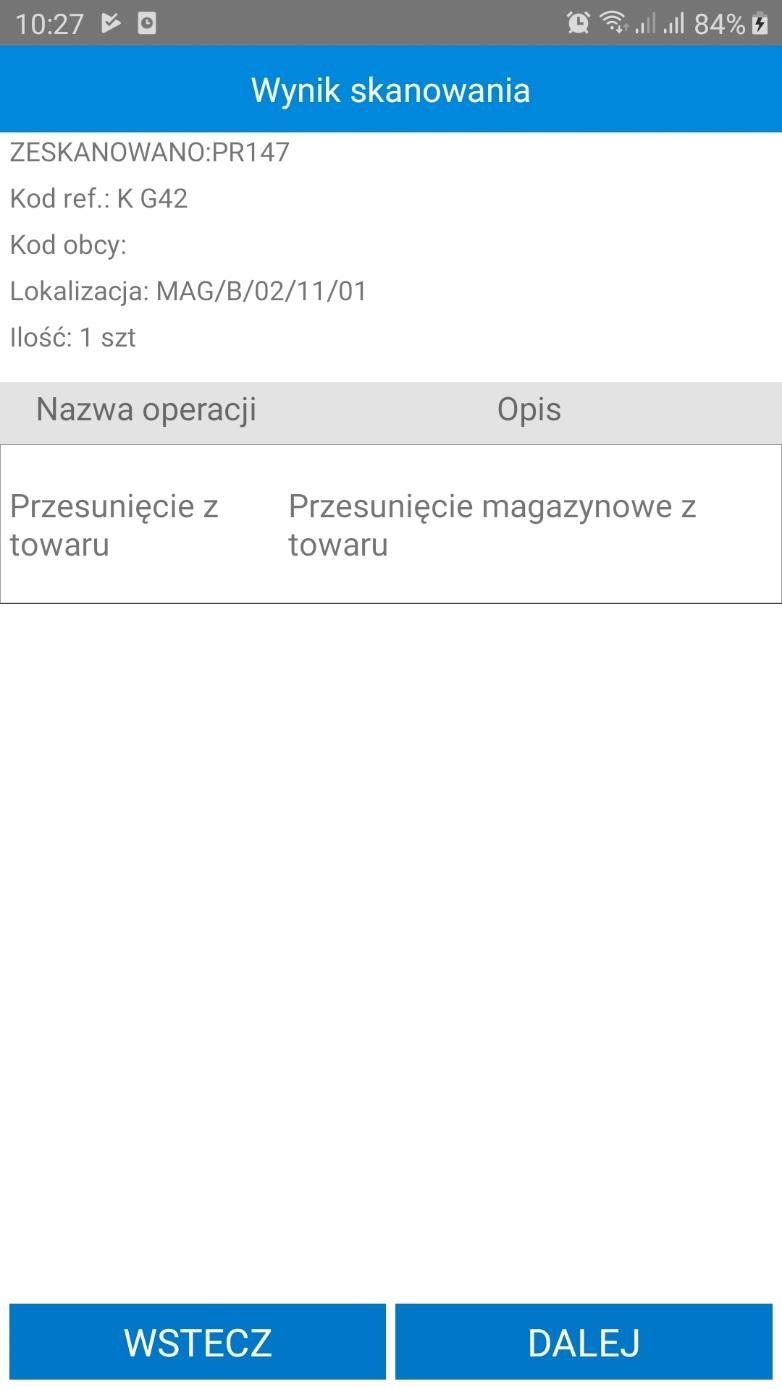
W przypadku korzystania z czytnika bluetooth należy przejść do ekranu skanowania (menu główne>Skanuj), po czym rozpocząć skanowanie etykiet za pomocą połączonego z urządzeniem czytnika. Po zeskanowaniu kodu QR, na ekranie urządzenia wyświetlą się szczegóły danego elementu oraz dostępne dla niego operacje. Aby opuścić opcję skanowania należy skorzystać z przycisku Wróć.
Skanowanie kodów QR podczas wykonywania procesów takich jak m. in. przyjęcie magazynowe, wydanie z magazynu, przesunięcie towaru odbywa się w analogiczny sposób. Należy jedynie pamiętać, że typ skanera wybierany jest w ustawieniach aplikacji.
Zobacz także: